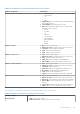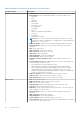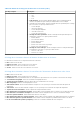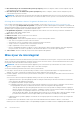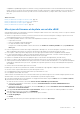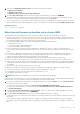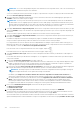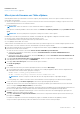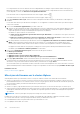Users Guide
Table Of Contents
- OpenManage Integration for VMware vCenter version 5.0 Guide d'utilisation
- Introduction
- À propos de la Console Administration
- Enregistrement d’un nouveau serveur vCenter
- Enregistrement d’un serveur vCenter par un utilisateur non-administrateur
- Privilèges requis pour les utilisateurs non administrateurs
- Attribution de privilèges Dell à un rôle existant
- Mise à jour des certificats SSL des serveurs vCenter enregistrés
- Modification des informations d’identification pour la connexion à vCenter
- Annulation de l’enregistrement de Dell OpenManage Integration for VMware vCenter
- Chargement d’une licence sur le portail d’administration
- Gestion de l’appliance OMIVV
- Accès à la gestion de l’appliance
- Redémarrage de l’appliance OMIVV
- Mise à jour de l’appliance OMIVV et de l’emplacement de la logithèque
- Mise à niveau de l’appliance OMIVV à l’aide de RPM
- Mise à niveau de l’appliance OMIVV à l’aide des sauvegardes et restaurations
- Gestion des sauvegardes et restaurations
- Génération et téléchargement du lot de dépannage
- Configuration du proxy HTTP
- Configuration des serveurs NTP (Network Time Protocol)
- Configuration du mode de déploiement
- Surveillance étendue
- Génération d’une requête de signature de certificat (CSR)
- Chargement d’un certificat HTTPS
- Configuration des alertes globales
- À propos de la console de machine virtuelle OMIVV
- Ouverture d’une console de machine virtuelle OMIVV
- Configuration de l’appliance OMIVV
- Configuration de l’appliance OMIVV avec deux adaptateurs réseau
- Modification du mot de passe de l’appliance OMIVV
- Configuration de NTP et du fuseau horaire local
- Modification du nom d’hôte de l’appliance OMIVV
- Redémarrage de l’appliance OMIVV
- Réinitialisation de l’appliance OMIVV sur les paramètres d’usine
- Rôle utilisateur en lecture seule
- Enregistrement d’un nouveau serveur vCenter
- Suivi des hôtes et des châssis à l’aide du tableau de bord
- Gestion des hôtes à l’aide du profil d’identification d’hôte
- Gestion des châssis à l’aide d’un profil d’identification de châssis
- Gestion des logithèques de micrologiciels et de pilotes à l’aide du profil de logithèque
- Capture de la configuration de base à l’aide d’un profil de cluster
- Déploiement
- Affichage des serveurs sur matériel vierge
- Détection de périphériques
- Découverte automatique
- Activation ou désactivation de comptes administratifs dans iDRAC
- Configuration manuelle des serveurs PowerEdge en vue d’une découverte automatique
- Découverte manuelle des serveurs sur matériel vierge
- Suppression d’un serveur sur matériel vierge
- Actualisation des serveurs sur matériel vierge
- Achat ou renouvèlement de la licence d’iDRAC
- Déploiement
- Déploiement d’un profil système (configuration du matériel)
- Déploiement d’un profil ISO (installation ESXi)
- Déploiement du profil système et du profil ISO
- Conditions préalables au déploiement d’un hôte avec deux adaptateurs réseau
- Prise en charge de la technologie VLAN
- Synchronisation de la tâche de déploiement
- Profil système
- Création d’un profil système
- Modification du profil système
- Afficher un profil système
- Suppression d’un profil système
- Profil ISO
- Création d’un profil ISO
- Modification d’un profil ISO
- Affichage d’un profil ISO
- Suppression d’un profil ISO
- Téléchargement des images ISO Dell EMC personnalisées
- Conformité
- Gestion des tâches
- Tâches de déploiement
- Tâches de mise à jour du firmware du châssis
- Tâches de mise à jour du firmware de l’hôte
- Tâches du mode de verrouillage du système
- Tâche de détection de dérive
- Affichage de la tâche d’inventaire de l’hôte
- Modification de la tâche d’inventaire des hôtes
- Affichage de la tâche d’inventaire du châssis
- Affichage de la garantie des hôtes
- Modification de la tâche de garantie de l’hôte
- Affichage de la garantie du châssis
- Gestion des journaux
- Gestion des paramètres de l’appliance OMIVV
- Gestion de plusieurs appliances
- Configuration des notifications d'expiration de la garantie
- Configuration de la notification relative à la dernière version de l’appliance
- Configuration des informations d'identification de déploiement
- Intégrité de la redondance des composants matériels - Proactive HA
- Configuration initiale
- Affichage des informations de licence
- Accès aux informations de support
- Gestion des paramètres de vCenter
- Gestion de châssis
- Affichage des informations sur les châssis Dell EMC
- Affichage des informations sur l’inventaire du châssis
- Affichage des informations d'inventaire matériel du châssis
- Affichage des informations sur l’inventaire du firmware
- Affichage des informations sur le contrôleur de gestion
- Affichage des informations sur l’inventaire de stockage
- Afficher les informations sur la garantie
- Affichage de l’hôte associé à un châssis
- Affichage des informations sur le châssis lié
- Gestion d’un châssis MX PowerEdge
- Mise à jour du firmware d’un châssis MX
- Gestion des hôtes
- Autorisations et rôles de sécurité
- Questions fréquemment posées (FAQ)
- Questions fréquemment posées (FAQ)
- Le type de licence iDRAC et sa description ne s’affichent pas correctement pour les hôtes vSphere non conformes
- Le fournisseur Dell Inc ne s’affiche pas en tant que fournisseur de mise à jour d’intégrité
- La connexion test ou l'inventaire d'hôte échoue en raison d'une adresse IP non valide ou inconnue de l'iDRAC.
- Lors de l'exécution de l'assistant de correction des hôtes vSphere non conformes, l'état d'un hôte spécifique s'affiche comme étant Inconnu
- Les privilèges Dell attribués lors de l'enregistrement de l'appliance OMIVV ne sont pas supprimés après le désenregistrement d'OMIVV
- Comment puis-je résoudre le code d'erreur 2000000 provoqué par VMware Certificate Authority (VMCA) ?
- Dans l'Administration Console, le chemin d'accès vers l'espace de stockage des mises à jour est défini sur la valeur par défaut après que j'ai rétabli les paramètres d'usine
- Que faire lorsqu’une erreur de communication Web dans le client vCenter HTML-5 s’ouvre après la modification des paramètres DNS dans OMIVV ?
- La date d’installation s’affiche sous la forme 12-31-1969 pour certains firmwares sur la page du firmware
- Je ne vois pas l’icône OpenManage Integration dans le client HTML-5, même si l’enregistrement du plug-in auprès de vCenter a réussi
- Pourquoi les paramètres de configuration de DNS sont-ils restaurés à leurs paramètres d’origine après le redémarrage de l’appliance si les paramètres IP de l’appliance et DNS sont remplacés par des valeurs de DHCP
- L’exécution de la mise à jour du firmware peut afficher un message d’erreur, le fichier de la logithèque de firmwares n’existe pas ou est non valide.
- L'utilisation d'OMIVV pour mettre à jour la carte réseau Intel avec la version 13.5.2 du micrologiciel n'est pas prise en charge
- L'utilisation d'OMIVV pour mettre à jour une carte réseau Intel de la version 14.5 ou 15.0 vers la version 16.x échoue en raison de la préparation exigée par le DUP
- Pourquoi le portail d'administration affiche-t-il un emplacement de référentiel des mises à jour inaccessible ?
- Pourquoi le système n'est pas passé en mode maintenance lorsque j'ai effectué la mise à jour du micrologiciel de un à plusieurs ?
- L'intégrité globale du châssis reste en bon état lorsqu'une partie de l'état du bloc d'alimentation passe à l'état critique
- La version du processeur s'affiche comme « Non applicable » dans la vue du processeur de la page de présentation du système
- OMIVV prend-il en charge vCenter en mode lié ?
- Quels sont les paramètres de port requis pour OMIVV ?
- Le mot de passe utilisé pour la détection sans système d’exploitation ne change pas pour l’utilisateur après l’application réussie du profil système comportant le même utilisateur doté de nouvelles données d’identification modifiées dans la liste d’utilisateurs d’iDRAC
- Impossible d'afficher les détails des nouvelles versions de l'iDRAC répertoriés dans la page des hôtes et des clusters vCenter
- OMIVV peut-il prendre en charge l'ESXi avec le mode de verrouillage activé ?
- Quand j’ai essayé d’utiliser le mode de verrouillage, celui-ci a échoué
- Les tentatives de déploiement d'ESXi sur un serveur échouent
- Les systèmes détectés automatiquement s'affichent sans information de modèle dans l'assistant Déploiement
- Le partage NFS est configuré avec l’ISO ESXi, mais le déploiement échoue avec des erreurs de montage de l’emplacement du partage
- Comment puis-je forcer la suppression de l’appliance OMIVV de vCenter
- La saisie d'un mot de passe sur l'écran Backup Now (Sauvegarder maintenant) produit un message d'erreur
- Que dois-je faire en cas d'échec d'une mise à jour de micrologiciel ?
- Que dois-je faire en cas d'échec de l'enregistrement de vCenter ?
- Performances au cours de la lecture des informations d’identification du test de profil d’informations d’identification d’hôte ralenties ou absence de réponse
- Est-ce qu'OMIVV prend en charge l'appliance VMware vCenter Server ?
- Un serveur peut apparaître comme non conforme avec l’état CSIOR, « Inconnu »
- Le niveau de micrologiciel n'est pas à jour lorsque j'ai effectué la mise à jour du micrologiciel à l'aide de l'option Appliquer au redémarrage suivant et que le système a été redémarré
- L'hôte s'affiche sous le châssis, même après la suppression de l'hôte de l'arborescence de vCenter
- Après la sauvegarde et la restauration d'OMIVV, les paramètres de l'alarme ne sont pas restaurés
- Échec du déploiement du système d’exploitation lorsqu’un NPAR est activé sur un nœud cible et désactivé sur le profil système
- La version disponible de l’appliance OMIVV affiche des informations erronées lorsque la version disponible est inférieure à la version actuelle
- L’exception 267027 est générée lors de l’ajout d’un serveur sans système d’exploitation de 12e génération et ultérieur
- Lors du déploiement, l’application du profil matériel échoue en raison d’une erreur iDRAC
- La mise à niveau RPM OMIVV échoue si le proxy est configuré avec une authentification d'utilisateur de domaine
- Impossible d'appliquer un profil système si la carte PCIe est dans le châssis FX
- La détection de dérive montre une non-conformité pour les serveurs modulaires qui ont une carte PCIe dans le châssis FX
- Impossible de déployer un système d'exploitation sur des serveurs PowerEdge lorsque l'iDRAC ne remplit pas l'adresse MAC de la carte réseau sélectionnée
- Lors de la création d’un profil d’informations d’identification pour l’hôte ayant ESXi 6.5 U1, le numéro de série de l’hôte n’est pas affiché sur la page Sélectionner les hôtes
- L’icône Dell ne s’affiche pas après la sauvegarde et la restauration d’une version d’OMIVV précédente vers une version d’OMIVV ultérieure
- Lors de la mise à niveau ou de la rétrogradation de certaines versions du firmware iDRAC utilisant OMIVV, et même lorsque la mise à jour du firmware a réussi, OMIVV peut indiquer que la tâche a échoué.
- La configuration du mode de verrouillage du système à un niveau cluster affiche parfois le message « Aucun hôte sous le cluster ne dispose d'inventaire réussi »
- Après la mise à niveau RPM de l'appliance OMIVV, plusieurs entrées de journaux sont parfois visibles dans les tâches récentes de vCenter
- Après l’enregistrement de vCenter, le logo Dell EMC d’OMIVV ne s’affiche pas sur la page d’accueil de VMware
- Les serveurs PowerEdge 11G non conformes sont conservés dans l’inventaire OMIVV après la sauvegarde et la restauration
- Impossible de lancer vCenter depuis le client Flex après la mise à niveau de l’appliance OMIVV
- Lors de l’ajout ou de la suppression de cartes réseau dans OMIVV, les cartes réseau existantes disparaissent de la console OMIVV
- Après l’ajout ou le retrait de la deuxième carte réseau, la page Configuration réseau affiche trois cartes réseau
- Un serveur dont l’état est inconnu dans la version antérieure n’est pas répertorié sur la page serveurs sans système d’exploitation après la sauvegarde et la restauration vers la version OMIVV la plus récente
- Après le déploiement du SE, OMIVV n’a pas pu ajouter l’hôte ESXi à vCenter, n’a pas pu ajouter un profil d’hôte ou le passage en mode maintenance de l’hôte échoue
- Si un nom d’utilisateur non valide est saisi lors de l’exécution des sauvegardes et restaurations, le message d’erreur affiché dans le portail d’administration donne peu d’informations
- L’état de la licence iDRAC s’affiche comme étant conforme sur la page Gestion de la conformité lorsque l’adresse IP iDRAC n’est pas accessible
- L’hôte ESXi est déconnecté ou ne répond pas après un déploiement réussi du SE à l’aide d’OMIVV.
- La tâche de déploiement expire lorsque la carte d’interface réseau (NIC) d’OMIVV n’est pas connectée au réseau de l’hôte ESXi
- La tâche de garantie ne s’exécute pas pour certains hôtes
- La page Gestion de la conformité affiche un nom de profil d’informations d’identification incorrect pour les hôtes gérés à l’aide du profil d’informations d’identification de châssis
- L’initialisation de Proactive HA ne se produit pas après l’exécution de la sauvegarde et de la restauration
- La page OMIVV affiche des erreurs de session non valide, d’expiration de délai d’attente ou 2 millions dans le navigateur Firefox
- La tâche d’aperçu de la configuration du profil système échoue pour l’ajout d’un nouvel utilisateur iDRAC
- L’attribut n’est pas appliqué après le déploiement RAID du profil système
- OMIVV répertorie l’adresse IP virtuelle du châssis maître lorsque vous tentez d’ajouter le châssis membre au profil d’informations d’identification de châssis
- L’inventaire du châssis échoue dans OMIVV après avoir promu le maître de sauvegarde châssis maître
- Dans vCenter, le volet Tâches récentes n’affiche pas la colonne Détails pour certaines notifications de tâche OMIVV
- Impossible de voir les détails de la défaillance dans les journaux OMIVV pour la tâche de mise à jour du firmware du châssis MX en échec
- La mise à jour du firmware de l’hôte échoue, si une tâche de mise à jour du firmware annulée du châssis associé est présente
- Sur la page Aperçu de la configuration de l’Assistant Déploiement, un message d’erreur s’affiche
- Problèmes de déploiement de serveurs sur matériel vierge
- Questions fréquemment posées (FAQ)
- Attributs spécifiques au système
- Informations supplémentaires
- Attributs de personnalisation
- Matrice de comparaison de la version du composant avec la version de ligne de base
Information associée
Mise à jour du micrologiciel , page 124
Mise à jour du firmware sur l’hôte vSphere
Avant de planifier la mise à jour du firmware sur les hôtes vSphere (ESXi uniquement), assurez-vous que les conditions suivantes sont
réunies dans l’environnement :
● Assurez-vous que l’hôte est conforme (CSIOR activé et l’hôte doit avoir la version de ESXi prise en charge) et qu’il est associé à un
profil d’identification d’hôte et correctement inventorié.
●
La DRS est activée.
REMARQUE : Dans le cas d’un hôte socle, la vérification de la DRS ne s’applique pas.
Pour ignorer les conditions préalables ci-dessus, décochez la case Vérifier les conditions préalables sur la page Planifier une mise
à jour.
REMARQUE : La mise à jour du pilote n’est pas prise en charge sur le cluster et l’hôte vSphere.
Pendant le processus de mise à jour du firmware, Dell EMC recommande de ne pas supprimer ou déplacer les éléments suivants :
● Hôte de vCenter visé par la tâche de mise à jour de micrologiciel en cours.
● Profil d’identification d’hôte visé par la tâche de mise à jour de firmware en cours.
● Les logithèques situées dans CIFS ou NFS.
OMIVV vérifie la conformité de l'hôte et si toute autre tâche de mise à jour du micrologiciel est en cours dans n'importe quel hôte au sein
du même cluster. Une fois la vérification effectuée, l'Assistant Mise à jour du micrologiciel s'affiche.
1. Pour lancer l’assistant de mise à jour du firmware, sur la page d’accueil d’OMIVV, cliquez sur Menu, sélectionnez Hôtes et clusters,
puis effectuez l’une des actions suivantes :
● Faites un clic droit sur un hôte, sélectionnez Actions de l’hôte OMIVVMise à jour du firmware.
● Sélectionnez un hôte dans le volet de droite, sélectionnez SurveillerInformations sur l’hôte OMIVVFirmwareLancer
l’assistant du firmware.
● Sélectionnez un hôte, dans le volet de droite, sélectionnez Résumé, puis accédez à Informations sur l’hôte OMIVVActions de
l’hôteLancer l’assistant du firmware.
2. Sur la page Liste de vérification de la mise à jour du firmware, assurez-vous que toutes les conditions préalables sont vérifiées
avant de planifier la mise à jour, puis cliquez sur DÉMARRER.
3. Sur la page Source de la mise à jour, sélectionnez l’une des options suivantes :
● Profils de logithèque
● Un DUP
4. Pour charger une seule mise à jour de micrologiciel depuis un fichier, sélectionnez DUP unique.
a. Un DUP unique peut résider sur un partage CIFS ou NFS qui est accessible par l’appliance OMIVV. Saisissez l’emplacement du
fichier dans l’un des formats suivants, puis passez à l’étape 8.
● NFS : <hôte>:/<chemin_partage/NomFichier.exe
● CIFS : \\<chemin de partage accessible d’hôte>\<NomFichier>.exe
REMARQUE : Assurez-vous que le nom de fichier des DUP de composant unique ne comprend pas d’espace.
Pour le partage CIFS, OMIVV vous invite à entrer le nom d’utilisateur et le mot de passe pour accéder au lecteur de partage.
5. Si vous sélectionnez l’option Profils de logithèques, sélectionnez le profil de logithèque de firmwares.
Si le profil de cluster est associé au cluster dans lequel l’hôte est présent, par défaut, le profil de firmwares associé est sélectionné.
Sinon, c’est l’option Catalogue Dell par défaut qui est sélectionnée.
Si vous modifiez les profils de logithèque de firmwares, un message s’affiche pour indiquer que le profil de logithèque sélectionné n’est
pas associé à une ligne de base et que l’utilisation d’un autre référentiel peut affecter la comparaison de la ligne de base.
6. En fonction du profil de logithèque de firmwares que vous avez sélectionné, sélectionnez un ensemble approprié, puis cliquez sur
SUIVANT. Seuls les lots 64 bits sont pris en charge.
7. Sur la page Sélectionner les composants du firmware, sélectionnez les composants du firmware qui nécessitent une mise à jour,
puis cliquez sur SUIVANT.
Le nombre de composants en fonction de l’état de gravité (urgent, recommandé, facultatif et rétrogradation) s’affiche.
Vous pouvez utiliser l’option de filtre pour filtrer les données en fonction des noms de colonne spécifiques.
Gestion des hôtes
129